Hauptbildschirm (MB series/iB series)
Sie können die Software starten oder Handbücher öffnen.
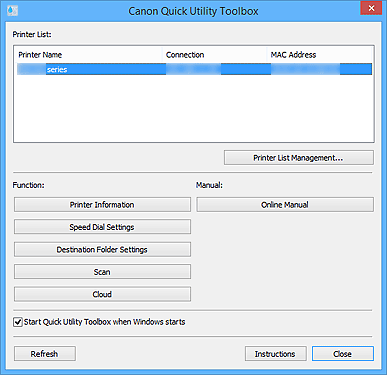
- Druckerliste (Printer List)
-
Zeigt eine Liste derjenigen Drucker unter den auf Ihrem Computer installierten Druckern an, die Quick Utility Toolbox unterstützen. Drucker, die über Drucker hinzufügen... (Add Printer...) im Dialogfeld Druckerverwaltung (Printer Management) hinzugefügt wurden, werden ebenfalls aufgeführt.
 Wichtig
Wichtig- Einige Funktionen sind nicht verfügbar, wenn ein Drucker, der an einen Computer angeschlossen ist, in einer Netzwerkumgebung freigegeben und von mehreren Computern verwendet wird.
 Hinweis
Hinweis-
Wenn Sie einen MB- oder iB series-Drucker verwenden und der Drucker nicht angezeigt wird, installieren Sie den Druckertreiber oder MP Drivers von der Installations-CD-ROM oder von unserer Website.
Der Drucker wird automatisch in der Druckerliste (Printer List) angezeigt, nachdem Sie den Druckertreiber bzw. MP Drivers installiert haben.
- Druckerlistenmanagement... (Printer List Management...)
-
Klicken Sie auf diese Option, um das Dialogfeld Druckerverwaltung (Printer Management) anzuzeigen, in dem Sie die Drucker verwalten (hinzufügen, einrichten usw.) können, die in der Druckerliste (Printer List) aufgeführt werden.
 Hinweis
Hinweis- Falls sie Windows XP verwenden, wird Druckerlistenmanagement... (Printer List Management...) nicht angezeigt.
- Funktion (Function)
-
Zeigt die Elemente, die von dem in der Druckerliste (Printer List) ausgewählten Drucker unterstützt werden, sowie die verfügbaren Funktionen an.
- Druckerinformationen (Printer Information)
-
Startet einen Webbrowser, in dem Sie die Druckerinformationen prüfen oder die Dienstprogrammfunktionen verwenden können.
 Wichtig
Wichtig- Zur Verwendung dieser Funktion müssen der Drucker und der Computer über ein Netzwerk verbunden sein.
 Hinweis
Hinweis- Wenn ein Bildschirm zur Authentifizierung angezeigt wird, müssen Sie den Benutzernamen und das Kennwort eingeben. Weitere Einzelheiten finden Sie unter Administratorkennwort.
- Kurzwahleinstellungen (Speed Dial Settings)
- Startet das Kurzwahlprogramm, mit dem Sie die im Drucker registrierten Fax-/Telefonnummern bearbeiten können.
- Zielordnereinstellungen (Destination Folder Settings)
-
Öffnet das Fenster Folder Setting Utility, in dem Sie einen Netzwerkordner als Zielort für gescannte Bilder und empfangene Faxdaten über die Systemsteuerung des Druckers einrichten können.
 Wichtig
Wichtig- Zur Verwendung dieser Funktion müssen der Drucker und der Computer über ein Netzwerk verbunden sein.
- Scannen (Scan)
- Startet das IJ Scan Utility, mit dem Se Fotos, Dokumente usw. scannen können.
- Cloud
- Startet einen Webbrowser und zeigt Canon Inkjet Cloud Printing Center an. Mit der Cloud-Funktion des Druckers können Sie Anwendungen registrieren/verwalten oder den Druckstatus, Fehler, Tintenstand usw. des Druckers über Smartphones und Tablets prüfen.
 Hinweis
Hinweis- Die unter Funktion (Function) angezeigten Objekte und die verfügbaren Funktionen variieren je nach Drucker, der in der Druckerliste (Printer List) ausgewählt wurde.
- Weitere Informationen zur entsprechenden Software erhalten Sie im Online-Handbuch, das durch Klicken auf Online-Handbuch (Online Manual) angezeigt wird.
- Handbuch (Manual)
-
- Online-Handbuch (Online Manual)
- Öffnet das Handbuch für den Drucker, der in der Druckerliste (Printer List) ausgewählt ist.
- Beim Start von Windows Quick Utility Toolbox starten (Start Quick Utility Toolbox when Windows starts)
- Aktivieren Sie dieses Kontrollkästchen, um Quick Utility Toolbox beim Start von Windows zu starten.
- Aktualisieren (Refresh)
- Klicken Sie auf dieses Element, um die angezeigten Inhalte zu aktualisieren.
- Anweisungen (Instructions)
- Öffnet dieses Handbuch.

